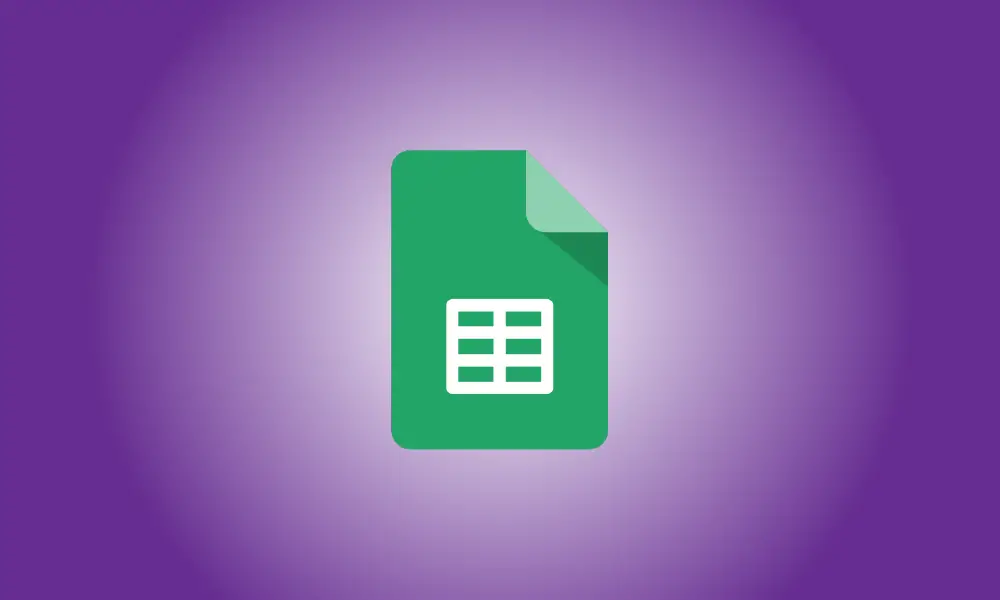introduzione
La funzione di riempimento in Fogli Google semplifica l'immissione di dati consecutivi. Considera la funzione SEQUENZA se desideri aumentare o diminuire i numeri nella tua serie o riempire tutte le celle di una matrice.
Sebbene la funzione SEQUENZA sia simile per molti aspetti alla funzione di riempimento, sono i parametri facoltativi a renderla più utile. Vuoi riempire le colonne e le righe di un intervallo? Vuoi iniziare a 525 e scendere a 18? Che ne dici di utilizzare le date per ciascuno di questi? Questi sono i tipi di cose che puoi fare usando Funzione SEQUENZA di Fogli Google.
Sulla funzione SEQUENCE
La sintassi della funzione è SEQUENCE(righe, colonne, inizio, passaggio), con solo il primo parametro necessario.
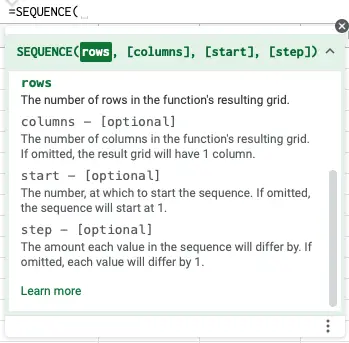
Righe: il numero di righe da riempire.
Colonne: il numero di colonne da riempire. La formula presuppone una colonna se non è specificata.
Inizio: il numero che avvierà la serie. Se manca, la formula inizia da 1.
Passaggio: l'importo di cui ogni numero della serie viene aumentato o diminuito. Se ogni numero viene omesso, la formula lo aumenta di uno.
Utilizzare la funzione SEQUENCE.
Vediamo come utilizzare la funzione SEQUENZA e i suoi parametri.
Utilizzeresti questa formula per riempire 10 righe in una colonna con una serie di base di numeri interi utilizzando i valori predefiniti per gli argomenti facoltativi:
=SEQUENZA(10)
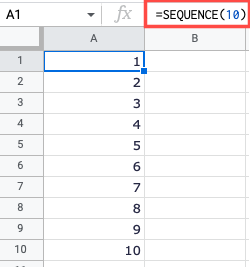
Dovresti utilizzare la seguente formula per una serie di numeri interi che riempiono 10 righe e due colonne utilizzando i valori predefiniti per gli altri due argomenti opzionali:
=SEQUENZA(10,2)
Prendi nota della direzione della serie. Si riempie a destra, poi a sinistra, poi di nuovo a destra, come se stesse leggendo un paragrafo.
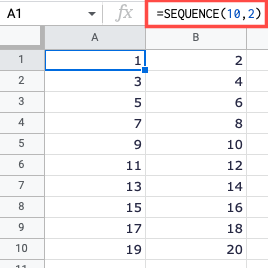
Per una serie con la stessa quantità di righe e colonne ma che inizia con 35, applica la seguente formula:
=SEQUENZA(10,2,35)
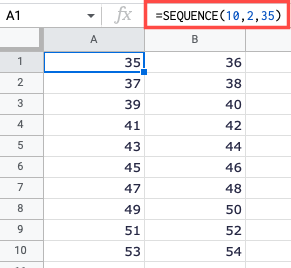
Per una serie con lo stesso numero di righe e colonne, iniziando con 35 e aumentando di 10, applica la seguente formula:
=SEQUENZA(10,2,35,10)
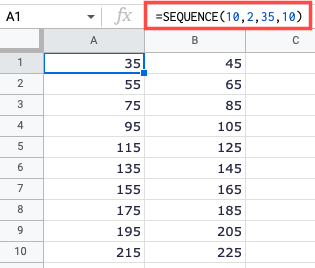
Per abbassare di 10 la stessa sequenza di interi invece di aumentarla, applica la seguente formula:
=SEQUENZA(10,2,35,-10)
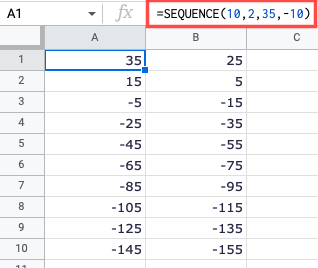
SEQUENZA COMPRESI I RIFERIMENTI CELLULARI
Se lo desideri, puoi utilizzare i riferimenti di cella per i parametri di inizio e di passaggio. Ad esempio, riempiremo 10 righe e due colonne che iniziano con il numero 5 nella cella B2:
=SEQUENZA(10,2,B2)
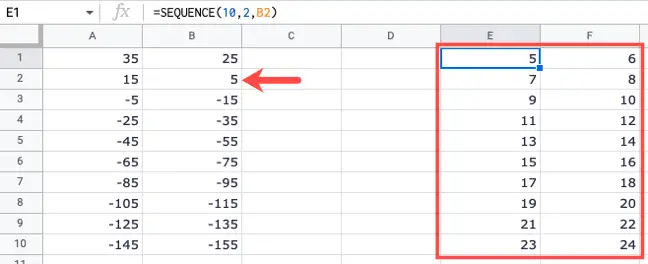
E in questo caso, useremo gli stessi parametri ma moltiplichiamo ogni intero per il valore nella colonna B1, che è 25:
=SEQUENZA(10,2,B2,B1)
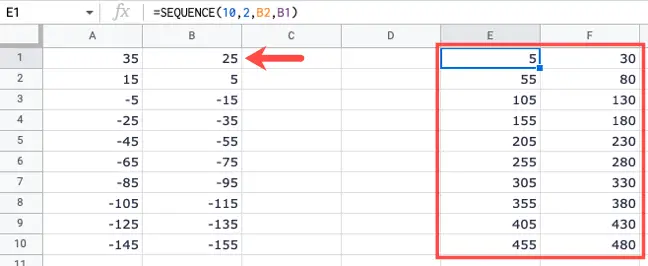
Per ridurre i numeri del valore nella cella B1, utilizzare un segno negativo davanti al riferimento della cella del passaggio:
=SEQUENZA(10,2,B2,-B1)
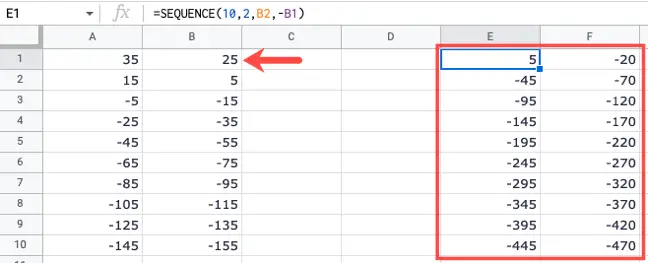
SEQUENZA DI DATE
Una limitazione della funzione SEQUENZA è che non può essere utilizzata per riempire il testo, ad esempio lettere. Tuttavia, se hai bisogno di riempire una successione di date, questo metodo funziona.
Riempiremo 10 righe e due colonne con date che iniziano il 1 gennaio 2022. L'argomento data è racchiuso tra virgolette.
=SEQUENZA(10,2,"1/1/2022")
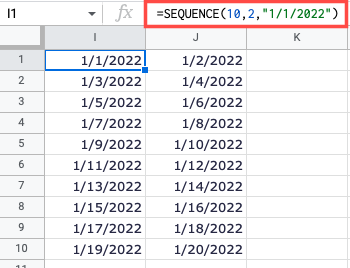
Ora estenderemo il set di date di 10 giorni:
=SEQUENZA(10,2,"1/1/2022",10)
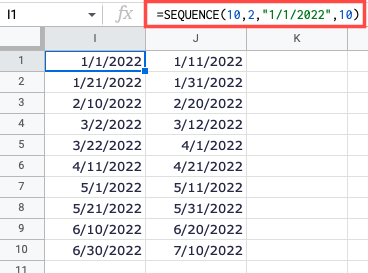
Lo strumento di riempimento è perfetto per riempire testo, formule, mesi o giorni. Tuttavia, se devi inserire una successione di numeri per un caso insolito, controlla Funzione SEQUENZA di Fogli Google.